我司發布AI.MTRP視覺檢測模型訓練平臺
日期:2025/9/8 16:22:29 / 閱讀: / 來源:本站
AI.MRTP是深圳融合永道科技有限公司研發的視覺檢測模型訓練平臺服務器一體機產品,為公司AI視覺分析服務器一體機、AI視覺分析盒子終端、AI視覺分析攝像機提供了強有力的技術支撐,該系統操作簡易便捷,功能強大穩定,具有良好的可用性,對操作人員無技術門檻要求,訓練生產的模型能支持全Nvidia顯卡/GPU卡、Ascend 310(Atlas 全系卡)、RK 3568/3588/1109/1126等,并支持將模型轉換為我司AIBOX系列產品需要的模型,大大提升了視覺分析模型生產定制效率。
本系統采用Client/Server架構,訓練服務器程序部署于訓練服務器運行,操作客戶端和序部署在Windows客戶端電腦,所有操作全部用客戶端操作完成。
如上圖客戶端登錄界面,在服務器地址填寫上訓練服務器的IP,服務器端口項填寫通訊端口(默認為9501),在用戶名/密碼項填寫登錄用戶名及密碼(默認超級用戶名密碼都是admin),點擊“登錄”按鈕,進入主界面:
在客戶端主界面,點擊“創建模型”工具欄按鈕,彈出如下界面:
如 上圖示,輸入模型名稱(可以用英文字母和數字,不要出現特殊字符和中文漢字),備注字段可以使用中文,模型的對象類別預置時,對象類別欄用英文字母或數字,類別名稱可以漢字,不要出現特殊字符
點擊“確定”按鈕,保存模型信息。服務器上會自動建立一個該模型的初始信息目錄。
點擊“取消”按鈕,放棄退出。
模型信息支持修改備注信息,添加修改刪除對象類別信息,模型名稱一旦建立,不可修改。界面與創建模型一致。
點擊主界面工具欄的“刪除模型”按鈕,彈出提示框,點擊“是” 按鈕,刪除模型,注意模型一旦刪除不可恢復。
點擊主界面模型列表,某個模型行中的“數據集”按鈕列,彈出數據集管理界面,如下圖:
如上圖,點擊“創建數據集”按鈕,彈出如下界面:
如上圖,輸入數據集名稱,名稱不要存在漢字和特殊字符,點擊“確定”按鈕保存,點擊“取消”按鈕放棄創建。
在數據集管理界面內,先點擊選中數據集列表中的項目,點擊工具欄菜單內的“導入圖片”按鈕,彈出導入圖片樣本的UI界面:
如上圖,點擊“瀏覽...”按鈕,選中您的圖片樣本目錄,如果本地目錄內的文件可能與服務器上的樣本圖片重點的話,選中重新自動命名選項,如果本地目錄已經用別的工具打好的標注的樣本目錄,則可以選中導入Txt標注文件選項,點擊“開始導入”按鈕,將本地目錄的樣本圖像集提交到服務器,導入過程中,盡量不要選擇點擊“停止導入”按鈕中止上傳,以避免造成樣本圖像不一致,導入開始時,關閉按鈕不可用, 導入完成時,關閉按鈕可用,點擊“關閉”按鈕關閉此界面。
在數據集管理界面內,先點擊選中數據集列表中的項目,點“標注...”按鈕,彈出標注界面,如下圖:
如上圖,點擊左邊目標類別列表中的項目,則表示當前操作標注項為此類別,標注方法為用鼠點擊目標的左上角再點擊目標的右下角完成標注,或者點擊目標的左上角后拉到右下角松開完成該目標標注,完成標注時在右邊標簽欄生成一項目標注數據,選中其中一項再點擊“移除選中”按鈕將此項標注數據移除,點擊“保存”按鈕,保存此圖片的標注信息,點擊鍵盤空格或鍵盤-->跳到下一張圖片,點擊鍵盤<--跳到上一張圖片,切換圖片前自動保存當前圖片標注數據。
右邊的功能和工具,是針對數據集的批量刪除、批量修改類別號、批量導出樣本、圖片翻轉、圖片模擬生成、導出對象圖片等操作。
如果您當前階段樣本都標注完了,準備訓練之前先生成訓練文件:
在數據集管理界面里,點擊工具欄菜單內“生成訓練文件”按鈕,彈出確認對話框:
點擊“是”按鈕,開始生成訓練文件,看生成提示界面,出現
提示界面,表示生成功,可以進行下一步的模型訓練了。
在客戶端主界面里,選中模型列表中的您要訓練的模型項目,點擊選中項行中的“訓練”按鈕,彈出模型訓練界面,如下圖:
如上圖,點擊“開始訓練”按鈕后,服務器將啟動模型訓練引擎,同時客戶端界面打開訓練界面時,將回傳訓練消息到客戶端,方便查看訓練服務是否在正常運行,提供良好的模型訓練操作體驗。客戶端的界面可以關閉,下次再登錄時再進入此界面可實時查看模型訓練狀態, 同時右邊訓練列和輸出模型可以列出訓練過程產生的PT模型文件,以便用戶了解當前訓練進度狀態。
如果您覺得訓練生成的模型夠用了,也可以不用等訓練完成,點擊“停止訓練”按鈕,中斷訓練,使用最近生成的模型即可。
在客戶端主界面里,選中模型列表選中的您要輸出的模型項目,點擊選中項行中的“輸出”按鈕,彈出模型輸出界面,如下圖:
可以選擇“訓練批次”列出該訓練批次生成的所有PT模型文件列表。
在模型輸出主界面里,選中pt項,點擊“轉換為Onnx模型”按鈕,彈出轉化UI界面,并在服務器執行轉換,轉換過程消息數據回傳到轉化UI界面,如下圖:
此界面,回傳轉換過程消息,并接收轉換是否成功的消息事件,界面提示轉換成功時,表示模型轉換成功,否則表示轉換失敗。點擊“關閉”按鈕,關閉此界面。界面關閉后,在輸出主界面列表中,該項出現“下載”按鈕,表示轉換成功了,可以提供onnx模型下載功能了。
在模型輸出主界面里,選中pt項,點擊“轉換為NV模型(AiBox/Server)”按鈕,將pt模型轉化為可以在我司AI系統中基于Nvidia顯卡/GPU運行的模型文件,彈出轉化UI界面,并在服務器執行轉換,轉換過程消息數據回傳到轉化UI界面,如下圖:
此界面,回傳轉換過程消息,并接收轉換是否成功的消息事件,界面提示轉換成功時,表示模型轉換成功,否則表示轉換失敗。點擊“關閉”按鈕,關閉此界面。界面關閉后,在輸出主界面列表中,該項出現“下載”按鈕,表示轉換成功了,可以提供模型下載功能了。
在模型輸出主界面里,選中pt項,點擊“轉換為RK3568 RKNN模型”按鈕,將pt模型轉化為可以在基于RK 3568方案運行的模型文件,彈出轉化UI界面,并在服務器執行轉換,轉換過程消息數據回傳到轉化UI界面,如下圖:
此界面,回傳轉換過程消息,并接收轉換是否成功的消息事件,界面提示轉換成功時,表示模型轉換成功,否則表示轉換失敗。點擊“關閉”按鈕,關閉此界面。界面關閉后,在輸出主界面列表中,該項出現“下載”按鈕,表示轉換成功了,可以提供模型下載功能了。
在模型輸出主界面里,選中pt項,點擊“轉換為RK3588 RKNN模型”按鈕,將pt模型轉化為可以在基于RK 3588方案運行的模型文件,彈出轉化UI界面,并在服務器執行轉換,轉換過程消息數據回傳到轉化UI界面,如下圖:
(UI與上一圖片一致)
此界面,回傳轉換過程消息,并接收轉換是否成功的消息事件,界面提示轉換成功時,表示模型轉換成功,否則表示轉換失敗。點擊“關閉”按鈕,關閉此界面。界面關閉后,在輸出主界面列表中,該項出現“下載”按鈕,表示轉換成功了,可以提供模型下載功能了。
在模型輸出主界面里,選中pt項,點擊“轉換為RK3568 (AiBox)模型”按鈕,將pt模型轉化為可以在基于我司AI系統運行RK 3568方案運行的模型文件,彈出轉化UI界面,并在服務器執行轉換,轉換過程消息數據回傳到轉化UI界面,如下圖:
此界面,回傳轉換過程消息,并接收轉換是否成功的消息事件,界面提示轉換成功時,表示模型轉換成功,否則表示轉換失敗。點擊“關閉”按鈕,關閉此界面。界面關閉后,在輸出主界面列表中,該項出現“下載”按鈕,表示轉換成功了,可以提供模型下載功能了。
在模型輸出主界面里,選中pt項,點擊“轉換為RK3588 (AiBox)模型”按鈕,將pt模型轉化為可以在基于我司AI系統運行RK 3588方案運行的模型文件,彈出轉化UI界面,并在服務器執行轉換,轉換過程消息數據回傳到轉化UI界面,如下圖:
與上圖類似
此界面,回傳轉換過程消息,并接收轉換是否成功的消息事件,界面提示轉換成功時,表示模型轉換成功,否則表示轉換失敗。點擊“關閉”按鈕,關閉此界面。界面關閉后,在輸出主界面列表中,該項出現“下載”按鈕,表示轉換成功了,可以提供模型下載功能了。
在服務器上安裝atlas 300v卡,支持將模型轉換為 om模型
在服務器上安裝atlas 300v卡,支持將模型轉換為 om模型的AIBOX模型
使用融合永道AI系統客戶端軟件,登錄AIBOX或AI服務器一體機,進系統系統配置,自定義模型管理界面,選中從訓練平臺訓練輸出的對應硬件方案的模型文件,上傳到AI系統,然后在對應的支持調用自定義模型的應用規則中選擇對應的自訓練模型,檢測模型內的目標類別,如應用規則提供組合檢測邏輯應用(比較特別的需求可按客戶要求定制),設置上傳事件到第三方平臺。
序號
項目
參數
1
CPU
Intel 金牌 2.6ghz 40核80線程
2
內存
256GB
3
硬盤
256固態(系統)+4T固態(訓練)+4TB 機械(備份)
4
NvidiaGPU
RTX 3090 24G*2或RTX 4090 24G
5
Ascend NPU
Atlas 300v 24G
6
電源
長城巨龍 1000w
7
系統
Ubuntu 20.04
8
模型支持
平臺
Nvidia,Ascend,RK
序號
項目
參數
1
CPU
Intel 到強 3.0 ghz 20核40線程
2
內存
128GB
3
硬盤
256固態(系統)+2T固態(訓練)+2TB 機械(備份)
4
NvidiaGPU
RTX 3090 24G
5
Ascend NPU
6
電源
長城巨龍 1000w
7
系統
Ubuntu 20.04
8
模型支持
平臺
Nvidia,RK
1. 客戶端操作功能
1.1 登錄
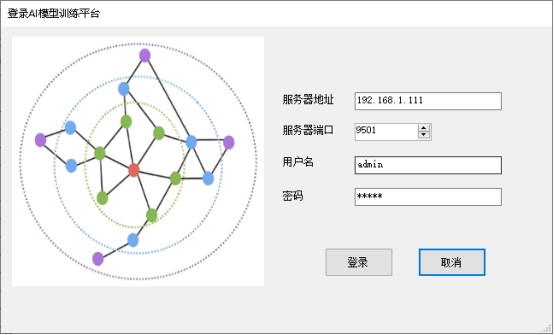
1.2 模型管理
1.2.1 建立模型
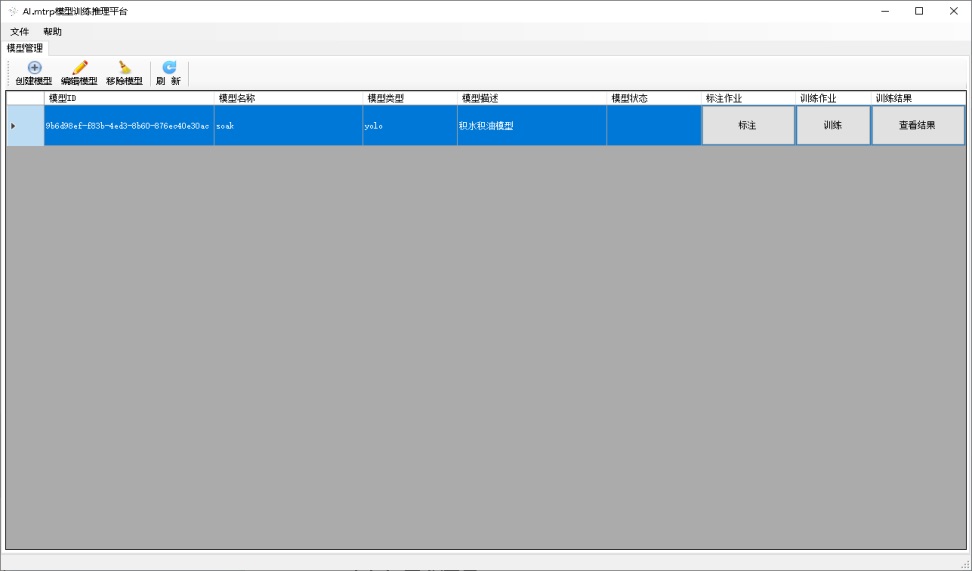
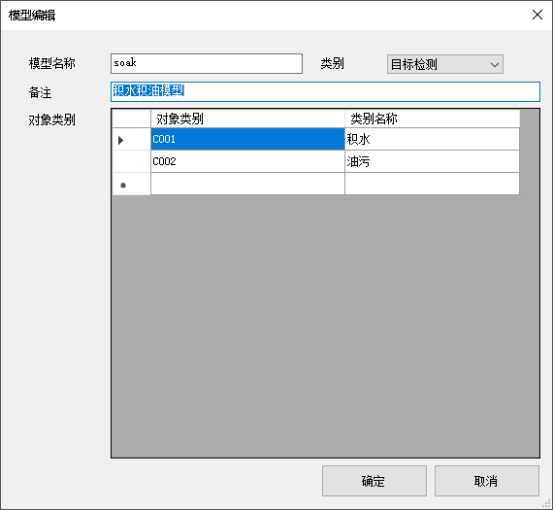
1.2.2 修改模型
2.1.3 刪除模型
1.3 數據集管理
1.3.1 添加、移除數據集
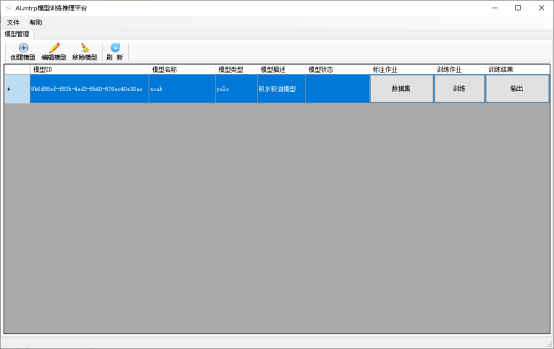
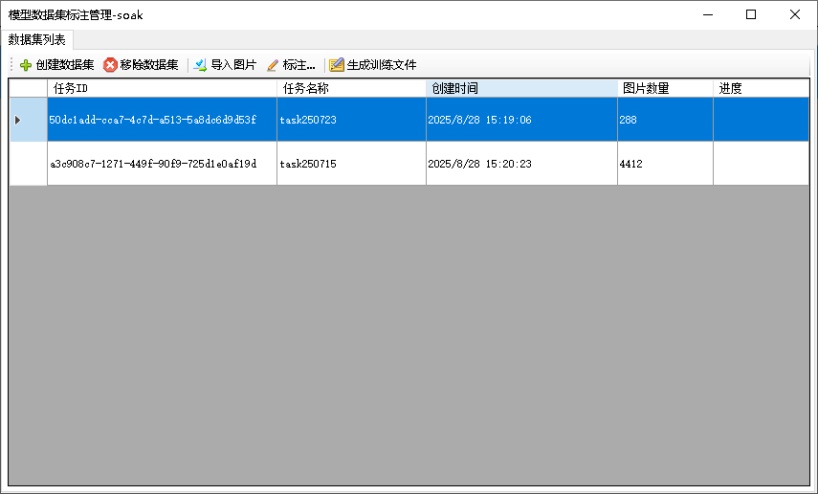
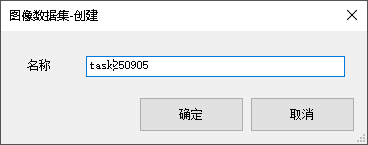
1.3.2 上傳樣本圖片到數據集
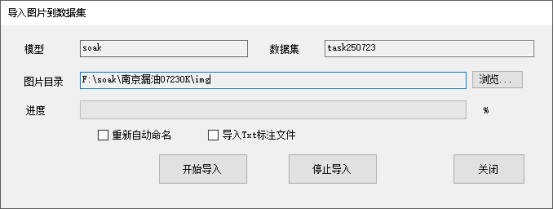
1.3.3 標注
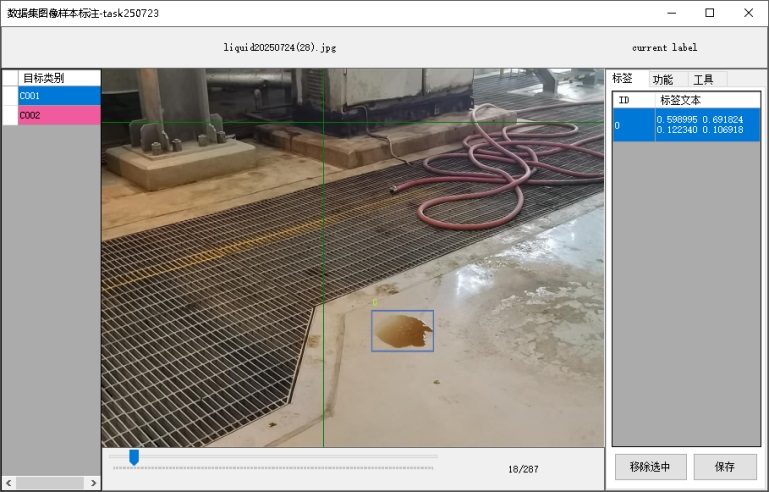
1.3.4 建立訓練文件
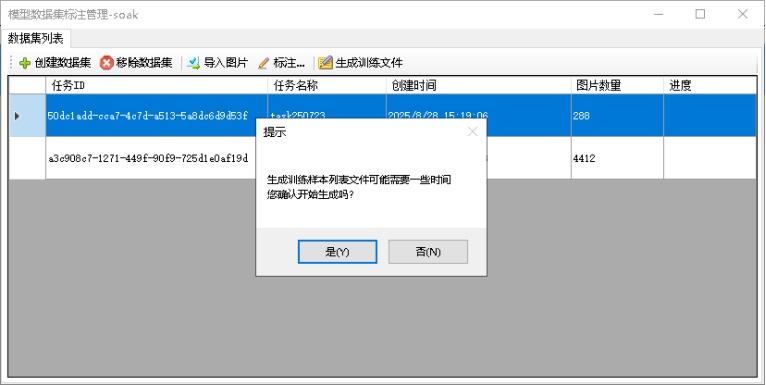
1.4 模型訓練
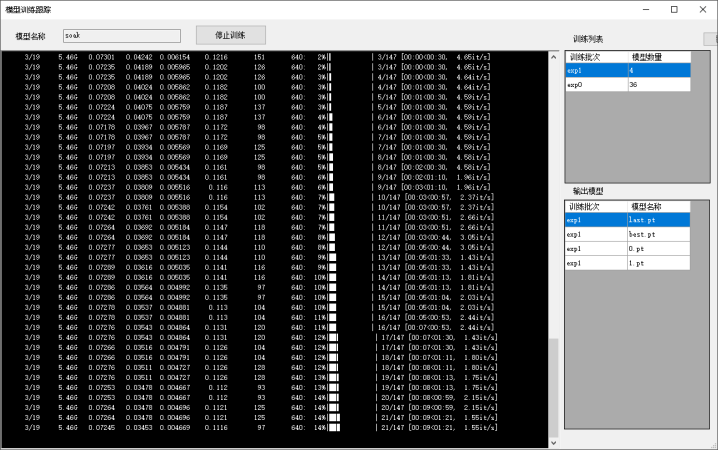
1.5 模型輸出
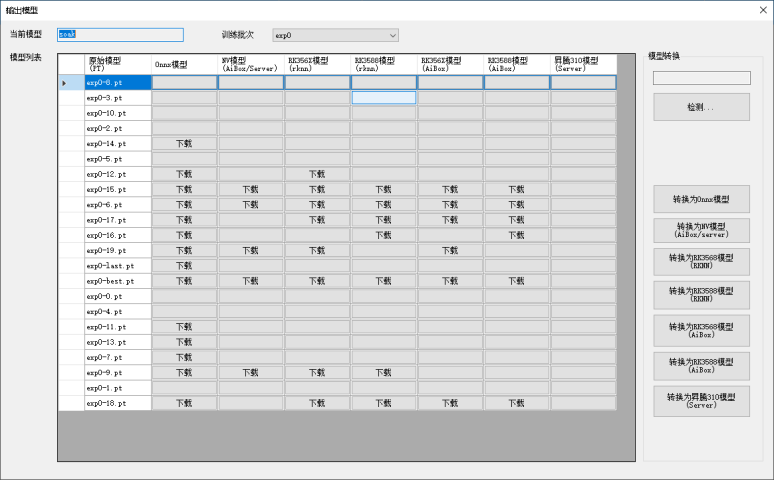
1.5.1 輸出PT模型文件轉換為ONNX
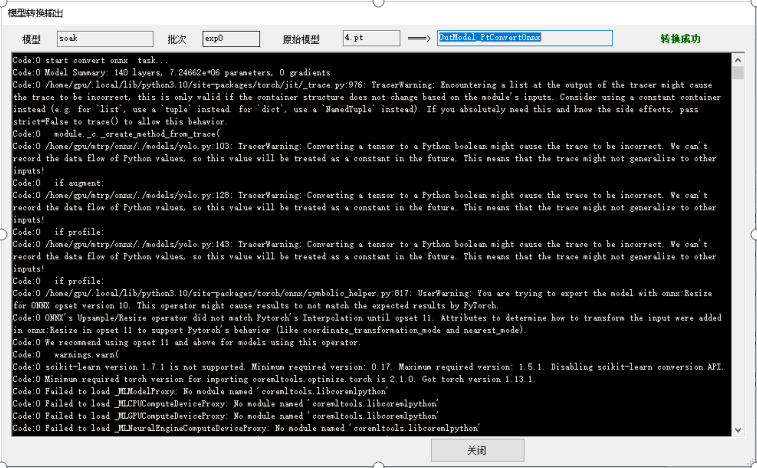
1.5.2 PT模型文件轉換AIBOX系統Nvidia架構DB模型
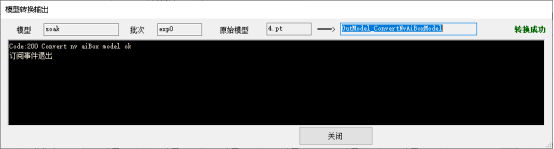
1.5.3 PT模型文件轉換為RK 3568 RKNN模型
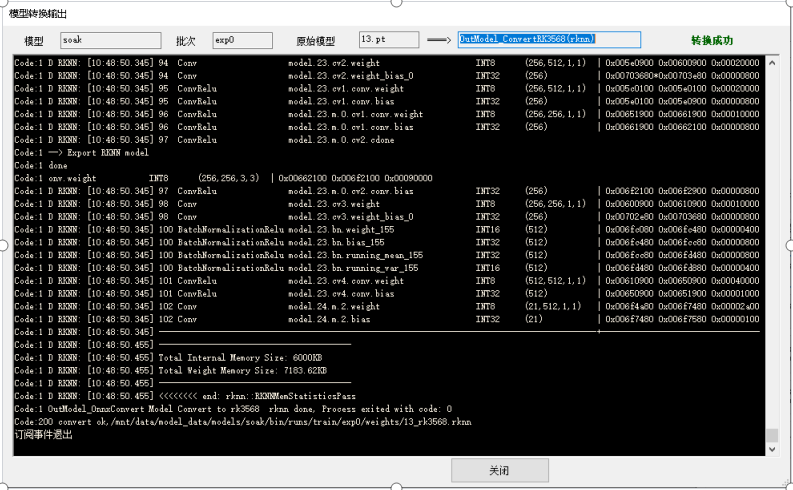
1.5.4 PT模型文件轉換為RK 3588 RKNN模型
1.5.5 PT模型文件轉換AIBOX系統RK 3568架構DB模型
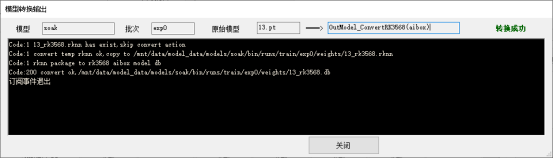
1.5.6 PT模型文件轉換AIBOX系統RK 3588架構DB模型
1.5.7 PT模型文件轉換為昇騰ASCEND 310 OM模型
1.5.8 PT模型文件轉換AIBOX系統昇騰ASCEND 310架構DB模型
2. 融合永道AI系統中使用自訓練模型
3. 訓練服務器配置
4.1 MRTP AI-9000 視覺模型訓練服務器一體機
4.2 MRTP AI-8000 視覺模型訓練服務器一體機
作者:admin
推薦內容 Recommended
- 車輛違規傾倒垃圾AI識別抓拍解決… 04-13
- 路口騎車載人AI自動抓拍系統解決… 07-29
- 路口AI電動二輪車闖紅燈自動抓拍… 12-06
- 加油站AI視頻智能識別系統邊緣計… 06-22
- 道路路面裂縫坑洞檢測識別AI抓拍… 04-07
最新資訊 Latest
- 我司發布AI.MTRP視覺檢測模型訓… 09-08
- 我司AIBOX發布日文版 02-07
- 我司AIBOX發布韓文版 11-18
- 深圳市垃級分類督導大量使用我司… 08-15
- 上海市垃級分類督導大量使用我司… 08-15


